【#文档大全网# 导语】以下是®文档大全网的小编为您整理的《word学习资料》,欢迎阅读!
Word(一)基础知识和文本编辑
一、word的功能和作用
它是微软office系列之一,主要用于文字处理简单表格创作及图形处理。(常用办公软件)
二、启动与退出
1、启动:桌面有图标:A、双击桌面图标,B、单击+回车,C、右击——打开
桌面无图标:A、“开始”—程序—单击word B、“开始”——运行——输路径/浏览——确定
2、退出:A、单击:X按钮B、双击标题栏W图标,C、“文件”——退出 D、Alt+F4,E、右击——关闭
3、界面基本组成:1、组成结构A、标题栏B、菜单栏C、常用工具栏D、格式工具栏E、标尺F、工作区G滚动H、状态栏2、自定义工具栏:工具栏区域右击/“工具”/“视图”——工具栏——工具栏——选择——确定
4、输入法切换:A、任意输入法切换ctrl+shift B、中英文切换ctrl+空格C、单击“En” D、半/全角切换:shift+空格/鼠标点击全/半角按钮。E、中英文标点输入切换:ctrl+句号
5、软键盘的使用:1、软键盘的显示隐藏
2、软键盘的使用
6、常用功能键介绍:Tab跳格键(表格操作和制表位)Enter(回车键,编辑中按一下表换段)Delete删除键(删除光标后的内容及选择了的内容)Back space:退格键(删除光标前的内容)Home 定光标于行首(行首,是指鼠标当前的行首)ctrl+home.定光标于文首end定光标于行尾ctrl+end定光标于文尾Page up向上翻一屏Page down向下翻一屏
三、文档管理:
1、视图方式:A、普通视图:文档编辑排版 B、大纲视图:查看文档结构C、页面视图:显示文档的实际打印效果及进行文档分栏页边距设置D Wed版式:使文档布局优化,正文显示更大,但不是实际打印形式E全屏显示
2、文档的新建:A、单击新建按钮/Ctrl+N B、“文件”——新建——选择文档模版——单击确定
3、自动更正:“工具”——自动更正——录入更正内容
4、文件的安全和保密:A、“文件”——保存——选项——设置密码 B、“工具”——选项——保存——设密
5、保存文档:A单击保存按钮 B、“文件”——保存/另存为/ Ctrl+S C、“工具”——选项——保存——允许后台
6、打开文档:A 单击打开按钮/ Ctrl+O——选文档——打开 B、“文件”——打开——双击文档
四、文本编辑:
1、文档内容的选择:A、选取一个词:光标定位——双击 B、选一个字:定光标拖选C选一句:Ctrl+单击D选一行在选择栏单击或拖动,E 选一段:光标定位——三击/选定栏双击F 选几列内容:Alt+拖动G精选:拖动/定光标——按住Shift——再定光标H、全选:Ctrl+A/“编辑”——全选
2、文档内容的改写撤消恢复:A、改写Insert 改写可用时为改写,





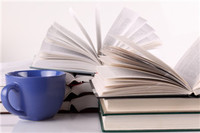


![摄影学习计划[学习资料]](/static/wddqxz/img/rand/110.jpg)